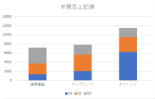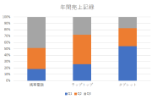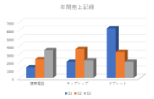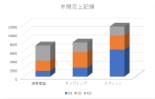縦棒チャートは、横棒チャートの垂直バージョンであり、X軸をカテゴリ軸として使用します。値の数が大きすぎてX軸で使用できない場合は、縦棒チャートが優先され、長いカテゴリタイトルをX軸に収めるのが難しいとき、横棒チャートが優先されます。たとえば、縦棒チャートを使用して、世界中のさまざまな国の人口貢献を表すことができます。
DioDocs for Excelでは、以下の縦棒チャートが対応されています。
| チャートの種類 | スナップショット | 使用例 |
|---|---|---|
| 集合縦棒チャート | 集合縦棒チャートは、2次元の垂直長方形でクラスタ内の各値および異なるカテゴリにわたる値の比較を表示します。 | |
| 積層縦棒チャート |
積層縦棒チャートは、2次元の垂直長方形で全体に対する各アイテム/カテゴリーの関係を表示します。 |
|
| 100% 積層縦棒チャート | 100% 積層縦棒チャートは、各値が異なるカテゴリー全体の合計に寄与する割合の比較を表示するために使用されます。このチャートは、データシリーズを縦に積み重ね、100%を満たすようにプロットされた値を均等化します。 | |
| 3D 縦棒チャート | 3D 縦棒チャートは、2次元縦棒チャートの3次元変異であり、チャートに描かれたデータ系列は3次元と見なされます。 | |
| 3D 集合縦棒チャート | 3D 集合縦棒チャートは、2次元集合縦棒チャートの3次元変異であり、チャートに描かれたデータ系列は3次元と見なされます。 | |
| 3D 積層縦棒チャート | 3D 積層縦棒チャートは、2次元積層縦棒チャートの3次元変異であり、チャートに描かれたデータ系列は3次元と見なされます。 | |
| 3D 100% 積層縦棒チャート | 3D 100% 積層縦棒チャートは、100% 積層縦棒チャートの3次元変異であり、チャートに描かれたデータ系列は3次元と見なされます。 |
コードの使用
次のコードは、3D 積層縦棒チャートを追加する方法を示します。
| C# |
コードのコピー
|
|---|---|
public void ColumnCharts() { //ワークブックを初期化します Workbook workbook = new Workbook(); //既定のワークシートを取得します IWorksheet worksheet = workbook.Worksheets[0]; //チャートのデータを準備します worksheet.Range["A1:D4"].Value = new object[,] { {null, "Q1", "Q2", "Q3"}, {"携帯電話", 1330, 2345, 3493}, {"ラップトップ", 2032, 3632, 2197}, {"タブレット", 6233, 3270, 2030} }; worksheet.Range["A:D"].Columns.AutoFit(); //縦チャートを追加します IShape columnChartshape = worksheet.Shapes.AddChart(ChartType.ColumnStacked3D, 250, 20, 360, 230); //SeriesCollectionに系列を追加します columnChartshape.Chart.SeriesCollection.Add(worksheet.Range["A1:D4"], RowCol.Columns, true, true); //チャートタイトルを設定します columnChartshape.Chart.ChartTitle.TextFrame.TextRange.Paragraphs.Add("年間売上記録"); //ワークブックをXLSXとして保存します workbook.Save(@"ColumnChart.xlsx", SaveFileFormat.Xlsx); } |
|